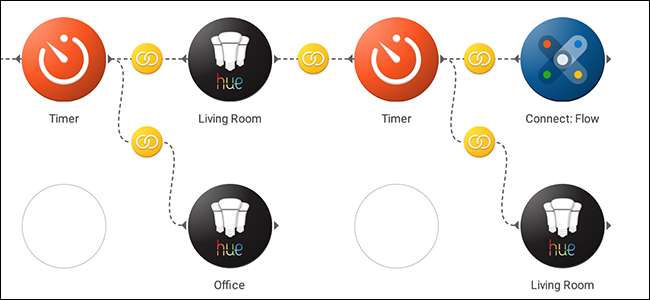
Stringify är ett galet kraftfullt verktyg som låter dig automatisera komplexa uppgifter med minimal ansträngning, även om du inte känner till någon kod. Ett av Stringifys kraftfullaste verktyg heter Connect: Flow. Denna "sak" låter dig använda ett flöde för att aktivera ett annat, eller till och med skapa ett flöde som slingrar sig själv.
RELATERAD: Hur man använder Stringify för Crazy Powerful Home Automation
Anslut: Flöde är en av Stringifys inbyggda Saker . Som tidigare täckt Mode , Connect: Flow används inte för att direkt styra sakerna i ditt hus. Istället kan du använda den för att få dina flöden att göra mer komplexa saker med färre steg. Connect har en trigger och en åtgärd:
- NÄR Trigger - “Starta vilket flöde som ingår i”: Detta är en förvirrande titel trigger, men det är väldigt lätt att använda. Lägg bara till den här utlösaren i början av ett flöde och det gör det tillgängligt för alla dina andra flöden. Du kan till exempel skapa ett flöde med namnet "Bedtime Lights" som slår av vardagsrumslamporna och tänder sovrumslampan med denna avtryckare. Sedan kan du skapa flera andra flöden som använder den här åtgärden.
- DAN Åtgärd - “Kör det valda flödet”: Den här åtgärden är hur du kallar andra flöden. Sätt det i slutet av ett flöde så kan du aktivera ett annat flöde. För att fortsätta exemplet ovan kan du skapa ett flöde som aktiverar "Bedtime Lights" när det är 20.00. Du kan skapa ett annat flöde som använder en Stringify-widget för att aktivera "Bedtime Lights" som du kan utlösa manuellt. På det här sättet kan du slå på eller av en uppsättning lampor med flera flöden, men du behöver bara ställa in åtgärderna för lamporna en gång.
Anslut: Flöde kan också referera till sig själv. Så om du vill att ett flöde ska köras på en slinga kan du sätta ett Connect Thing i början och slutet av flödet och det fortsätter att köras ständigt. Obs! Stringify kan lägga till en fördröjning i dina slingor om de körs ständigt, eftersom det tar upp värdefull serverkraft, men för ett flöde som använder timers och tar ett tag att slutföra varje slinga kan detta vara en praktisk lösning.
För att demonstrera hur detta fungerar ska vi skapa ett loopflöde som tänder och släcker några Philips Hue-lampor så ofta att det ser ut som om någon är i ditt hus medan du är borta. För att skapa detta behöver du Anslut: Flow Thing aktiverat , liksom ett smart ljus som Philips Hue . Vi kommer också att använda Datum Tid och Timer .
För att komma igång, öppna Stringify-appen och tryck på plusikonen och välj sedan "Skapa ett nytt flöde."
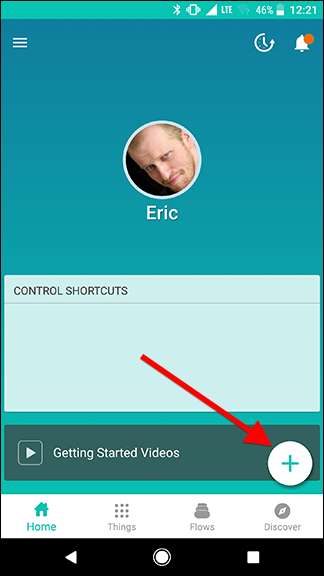

Ge ditt Flow ett namn högst upp på skärmen. Om du kommer att kalla detta flöde senare från ett annat flöde, se till att ge det ett kort, beskrivande namn så att du vet vad det gör.
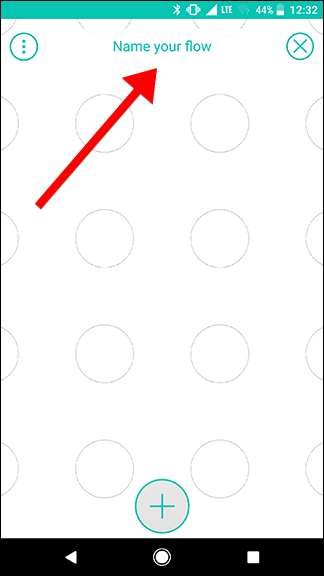
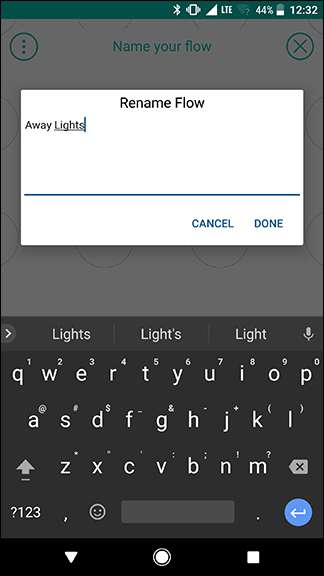
Tryck sedan på plusikonen längst ner på skärmen. Här kan du lägga till de saker du behöver för ditt flöde. För tillfället, lägg till Connect: Flow och Date & Time.
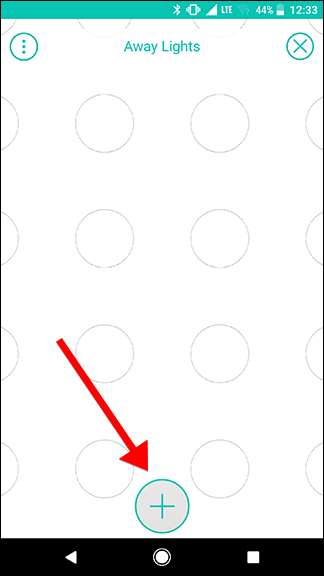
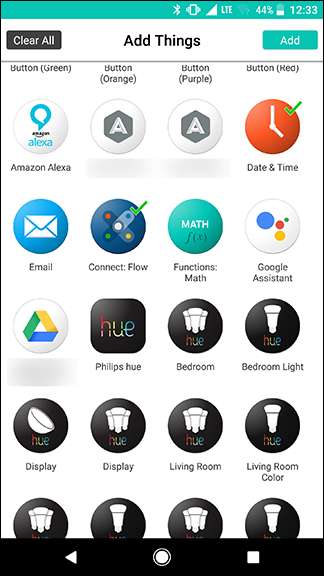
Dra ikonen Anslut: flöde till cirkelnätet och tryck på kugghjulsikonen.

Under fliken Triggers väljer du "Starta vilket flöde som detta ingår i" vilket ska vara det enda alternativet i listan. Tryck på Spara på nästa sida.
Med den här utlösaren kan du ringa detta flöde från alla andra flöden du skapar. Vårt exempel kommer att använda en slinga som refererar till sig själv, men du kan också ringa det från vilket annat flöde som helst med Connect Thing.
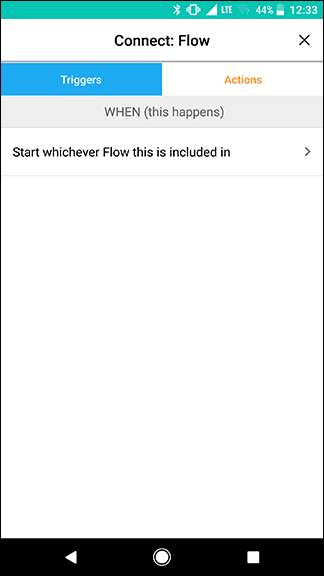

Tillbaka på rutnätet drar du Date & Time out till cirkeln nedan Connect: Flöde och knackar på kugghjulsikonen.

Under avsnittet ENDAST OM, välj "Tiden är mellan." Ställ in från tid till 18:00 och till tid till midnatt. Se till att startdatumet är något efter det aktuella datumet och ställ in det så att det upprepas varje dag. Vi kontrollerar vilka dagar detta flöde aktiveras senare, men för tillfället vill vi se till att den här slingan bara fortsätter att gå mellan 18:00 och midnatt när den är aktiverad.


Tillbaka på rutnätet lägger du till en av dina Philips Hue-lampor och en timer från menyn Saker. Dra Hue Thing till skärmen bredvid Connect-ikonen, som visas nedan. Tryck på Hue-lampans kugghjulsikon.
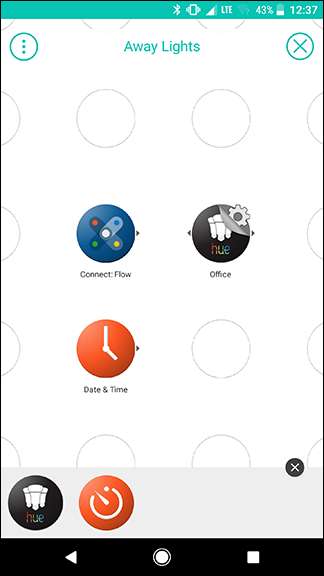
Tryck på "Tänd lampan" på Hue-skärmen. Tryck på Spara på nästa sida.
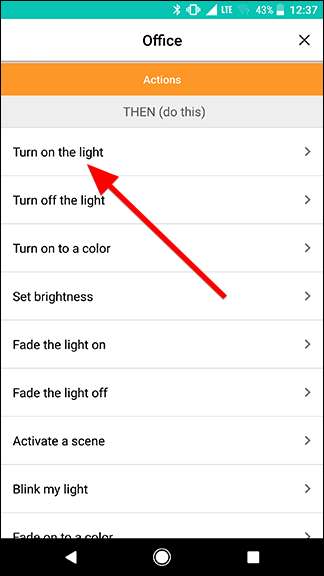
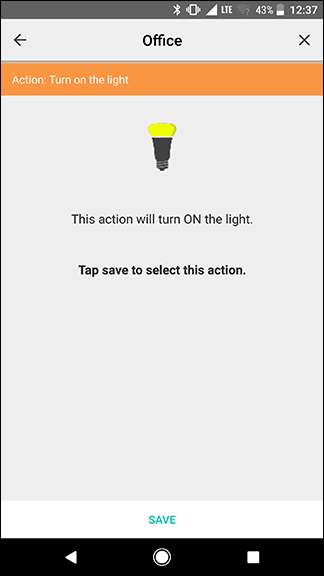
Tillbaka på rutnätet, anslut Date & Time och Hue-saker genom att snabbt svepa mellan de två. Svep sedan från anslutningsikonen till den gula länkikonen som du just skapade, vilket visas av pilarna på den vänstra bilden nedan. Resultatet ska se ut som bilden till höger.
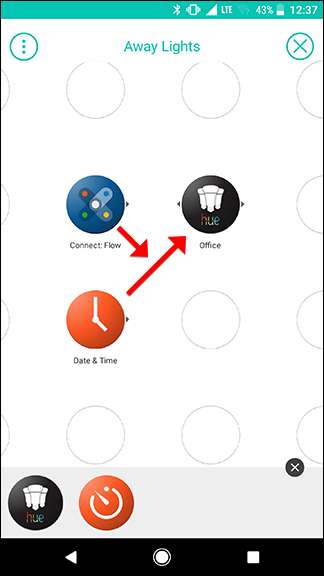

Dra sedan timern du grep tidigare och placera den till höger om nyansljuset som du just lagt till och tryck sedan på timerns kugghjulsikon.
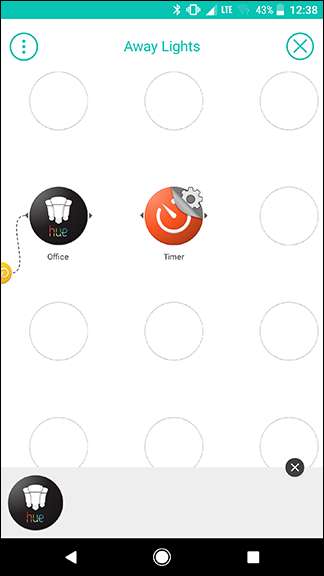
Tryck på nedräkningsrutan och ställ in timern i 45 minuter (eller vilket intervall du föredrar). Vi ska använda detta för att låta ett ljus vara tänt i 45 minuter innan vi stänger av det och tänder ett annat ljus en stund. När du är klar med att ställa in timern trycker du på Spara.
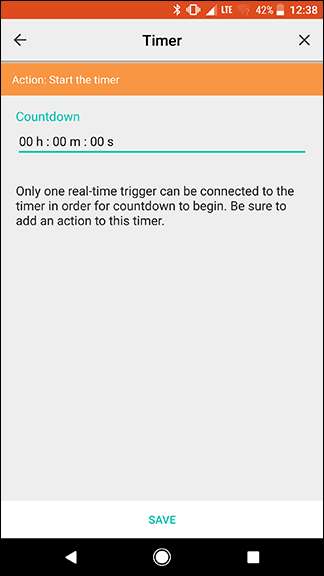

Tillbaka på rutnätet, svep för att ansluta den tidigare Hue-lampan och de timerikoner som du just lagt till för att skapa en länk.
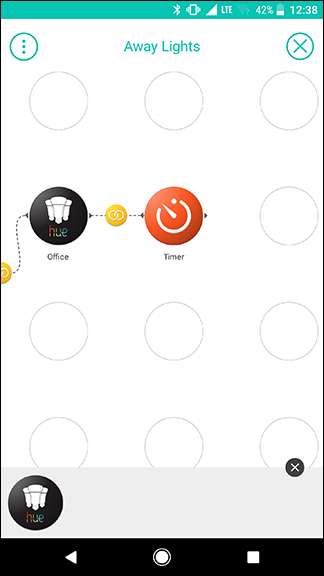
Tryck på Saker-menyn längst ner på skärmen för att lägga till fler lampor. För nästa steg kommer vi att stänga av det ljus som du just tände på och sedan tända ett annat ljus, så ta tag i två Hue-lampor. I mitt exempel vill jag stänga av Office-lampan som jag just tände på och tända vardagsrumslampan.
Placera det ljus du vill tända direkt till höger om timern och placera det ljus som du vill stänga av under det, som visas nedan. Tryck på kugghjulsikonen för var och en och välj antingen "Tänd lampan" eller "Stäng av lampan" som du gjorde för det första ljuset tidigare.
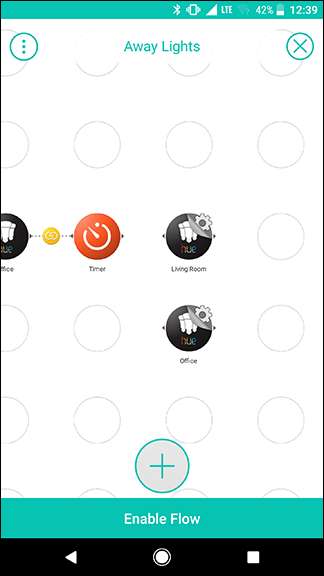
Svep från Timer-ikonen till varje Hue-lampa för att länka dem ihop. Resultatet ska se ut som på bilden nedan.

Lägg till en ny timer från menyn Saker och ställ in den till 45 minuter (eller vilken tid du vill). Den här gången lämnar det ditt andra ljus (i det här exemplet vardagsrummet) tänt i 45 minuter innan du startar om slingan. Svep för att ansluta vardagsrumslampan och den nya timern, som visas nedan.
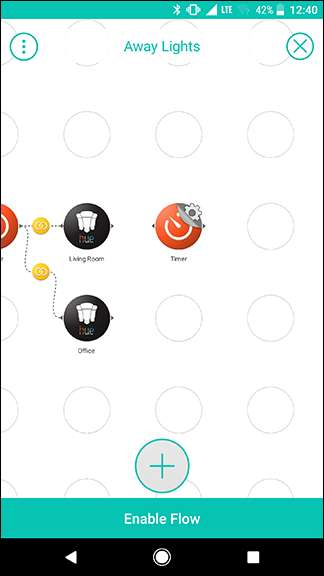

Lägg sedan till en ny kopia av Hue Thing för ditt andra ljus och ytterligare en kopia av Connect: Flow-saken. Vi täcker slingan här och hänvisar tillbaka den till sig själv (och stänger av det andra ljuset). Placera Connect: Flow Thing bredvid din senaste timer och placera Hue-lampan under den, som visas nedan. Tryck sedan på kugghjulsikonen bredvid Anslut: Flöde.
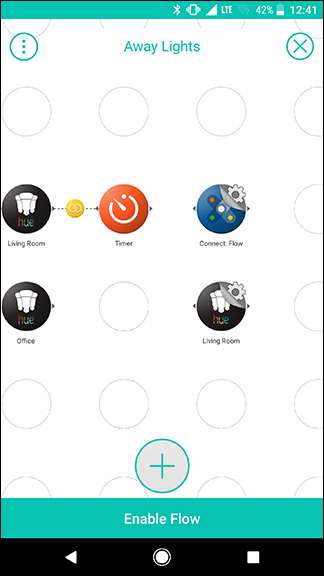
Tryck på fliken Åtgärder längst upp och välj "Kör det valda flödet" som ska vara den enda åtgärden i listan.
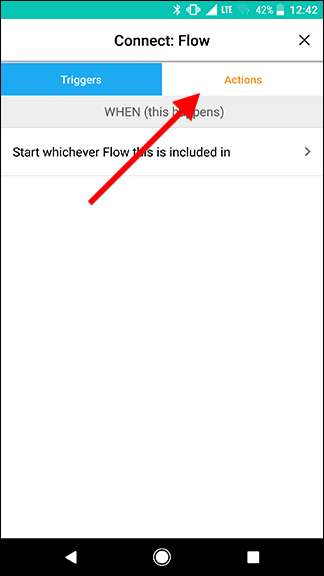
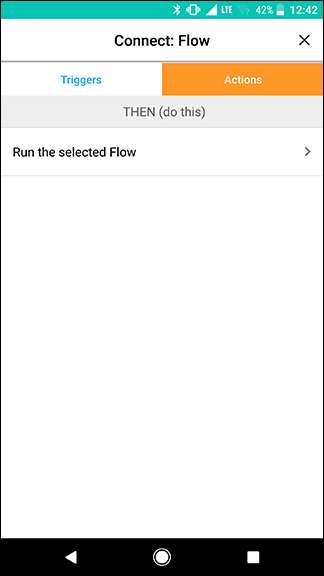
På den här sidan ser du en rullgardinsmeny där du kan välja vilket flöde du vill utlösa. Eftersom detta är det första flödet du skapar med Connect, kommer det som standard att "Detta flöde". Det här alternativet betyder att när detta flöde når den här åtgärden, kommer det att börja om från början med den första Connect-utlösaren i början av flödet. Håll det här alternativet valt och tryck på Spara.
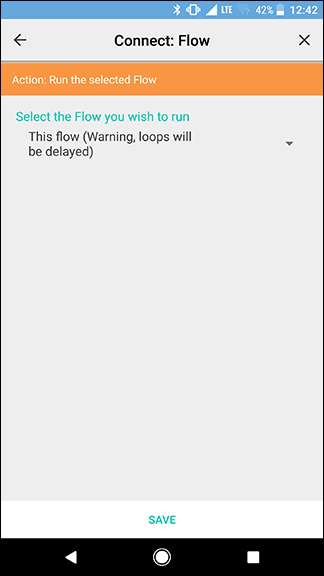
Tillbaka på rutnätet trycker du på kugghjulsikonen bredvid den sista nyansåtgärden och ställer in den för att stänga av ditt andra ljus (i det här fallet vardagsrum), precis som du har gjort med tidigare lampor.
När du är klar ansluter du den sista timern till ikonerna Connect: Flow and Hue separat genom att svepa snabbt från Timer till var och en av åtgärderna. Resultatet ska se ut som bilden till höger nedan.
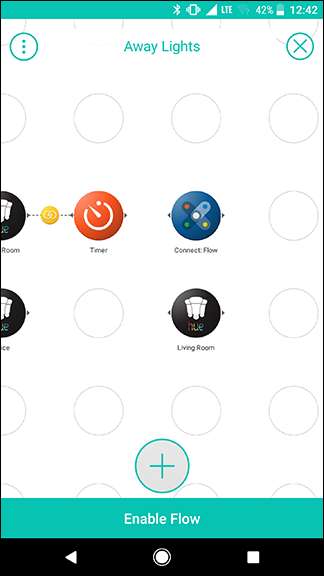
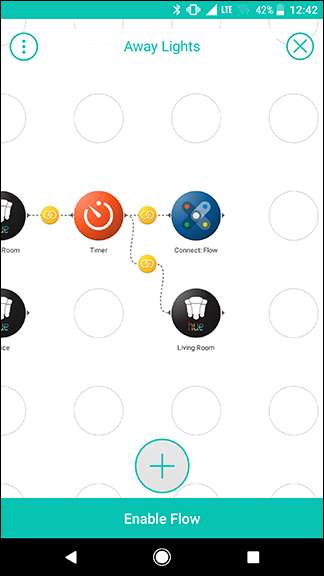
Nu är du klar med slingan. När den är aktiverad växlar denna slinga två lampor var 45: e minut. Varje gång cykeln är klar kommer den att börja om om det inte är efter midnatt. Detta bör ge alla åskådare intrycket att någon är inne i ditt hem.
Även om detta flöde kan slinga tillbaka på sig själv, behöver det en första utlösare för att avaktivera det. För att göra det skapar vi ett flöde som aktiveras varje dag vid solnedgången under en viss vecka. Detta är användbart om du till exempel åker på semester. Eftersom detta flöde är skilt från slingan du just skapade påverkas inte slingan. Du kan lämna slingan aktiv (eller till och med tillfälligt inaktivera den) och uppdatera ditt semesterflöde när du behöver det.
För att komma igång med nästa fas, skapa ett nytt flöde och ge det ett namn. I det här fallet använder vi "Away From Home".
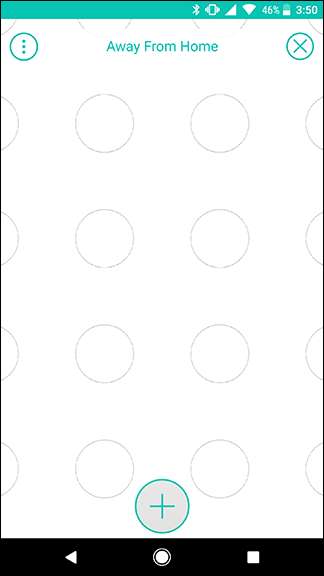
Lägg sedan till ett datum och tid och anslut: Flöde till nätet. Placera datum och tid till vänster och anslut: flöde till höger. Tryck på kugghjulsikonen bredvid Datum och tid.
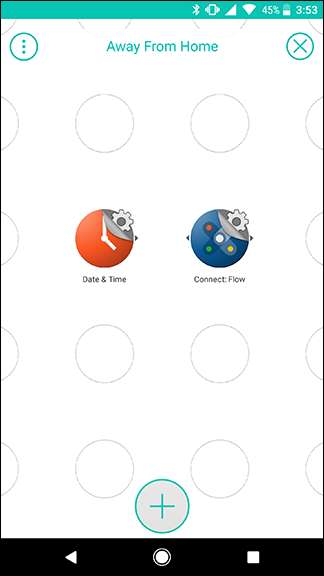
I solnedgången väljer du Sunset.

På nästa sida ställer du in start- och slutdatum för din semester och se till att “Upprepa” är inställt på “Varje dag.” Lägg till en plats längst ner för att säkerställa att Stringify använder rätt tidszon. Det här behöver inte vara din hemadress, bara en stad eller postnummer inom din tidszon. När du är klar trycker du på Spara.
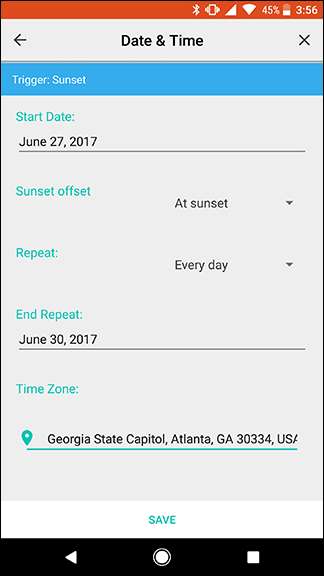
Tillbaka på rutnätet trycker du på kugghjulsikonen bredvid ikonen Anslut: flöde.
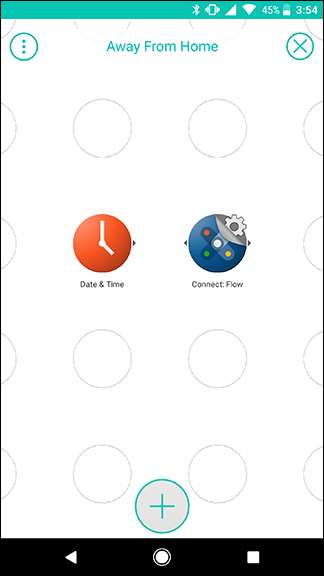
Under fliken Åtgärder väljer du "Kör det valda flödet." Klicka på rullgardinsmenyn och välj det loopingflöde du skapade tidigare. Tryck på Spara.

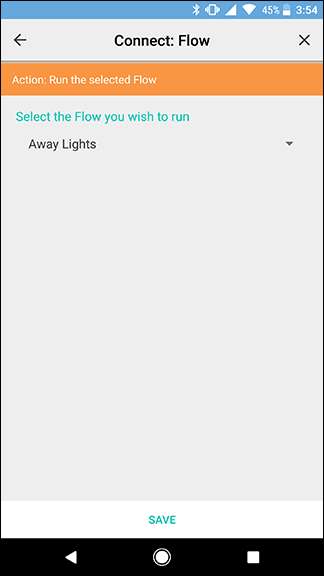
Svep för att ansluta datum och tid och anslut: flödesikoner på rutnätet. Tryck sedan på Aktivera flöde längst ner på skärmen.
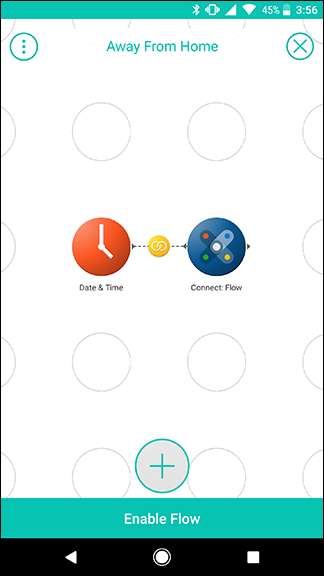
Som du kan se är det andra flödet du skapade mycket, mycket enklare. Om du nu vill börja växla ljus i några timmar kan du bara använda ett par saker för att skapa ett flöde som aktiverar den slingan. Nästa gång du åker på semester kan du helt enkelt ändra datum i Away From Home Flow eller skapa en helt ny och du behöver inte bygga din slinga från grunden. Detta är bara ett exempel på hur du kan använda Connect: Flow-funktionen för att dela upp dina flöden, ansluta flera flöden tillsammans eller till och med skapa ett flöde som slingrar så ofta du behöver det.







